Hướng dẫn từng bước để loại bỏ hoàn toàn máy tính của bạn về vi rút và phần mềm độc hại khác
Phần mềm quảng cáo, vi rút, trojans, spyware, ransomware và rootkit là ở khắp mọi nơi trong những ngày này, và giữ cho máy tính của chúng ta không có phần mềm độc hại là một cuộc đấu tranh liên tục.
Bất kể chúng ta đang tích cực như thế nào trong việc phòng ngừa nhiễm phần mềm độc hại, họ vẫn có thể quản lý để thực hiện theo cách của họ trên các ổ đĩa cứng của chúng ta và vào các ngân hàng bộ nhớ của máy tính của chúng ta.
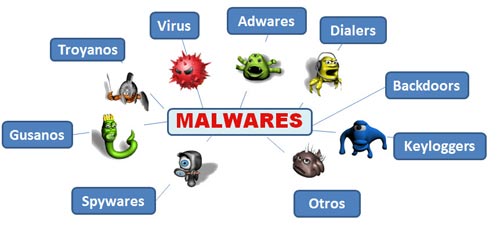
Khi một PC bị nhiễm, việc loại bỏ nó khỏi mọi mẩu tin lưu niệm phần mềm độc hại có thể cực kỳ khó khăn. Nhưng nó có thể được thực hiện. Bài đăng này giải thích cách thực hiện từng bước.
Các bước loại bỏ phần mềm độc hại trên máy tính
Cách tốt nhất để chắc chắn rằng bạn đã hoàn toàn làm sạch PC của phần mềm độc hại là xóa sạch ổ cứng và cài đặt lại Windows từ đầu. Cách tốt nhất thứ hai là khôi phục mọi thứ từ một bản sao lưu ảnh hệ thống tốt đã biết mà bạn đã tạo ở thời điểm trước đó.
Tuy nhiên, đôi khi không phải lựa chọn nào khả thi, vì vậy chúng tôi phải loại bỏ phần mềm độc hại bằng một chút mỡ khuỷu tay (và một khoảng thời gian đáng kể). Đây là thủ tục mà tôi khuyên bạn nên thực hiện:
1 – Khởi động PC của bạn vào chế độ Safe Mode with Networking . Bài đăng này sẽ giải thích cách thực hiện điều đó. (Tốt nhất là luôn đảm bảo bạn đang ở Chế độ an toàn khi cố gắng loại bỏ phần mềm độc hại.)
2 – Nếu có thể (và có thể không), hãy cập nhật phần mềm chống vi-rút hiện có của bạn và quét toàn bộ, sau đó xóa mọi phần mềm độc hại mà nó tìm thấy.
Nếu bạn không thể cập nhật chương trình chống vi-rút hiện có của mình, hãy xóa chương trình khỏi hệ thống và cài đặt phiên bản miễn phí của Avast Antivirus , sau đó quét bằng (Avast tuyệt vời và tôi khuyên bạn nên sử dụng nó ở tất cả các phiên bản khác).
3 – Tải trình duyệt web ưa thích của bạn và tải xuống phiên bản miễn phí của Malwarebytes từ trang này . Cài đặt và chạy toàn bộ quá trình quét, sau đó xóa mọi phần mềm độc hại mà nó tìm thấy.
4 – Tải xuống phiên bản miễn phí của Spybot Search & Destroy từ trang này(nhấp vào liên kết văn bản bên dưới nút màu đỏ để tải xuống phiên bản miễn phí). Quét toàn bộ và xóa bất kỳ phần mềm độc hại nào tìm thấy.
5 – Tải xuống và cài đặt công cụ miễn phí Sophos Virus Removal từ trang này và chạy nó. Công cụ này thực hiện một công việc rất kỹ lưỡng để phát hiện và loại bỏ rootkit (một loại phần mềm độc hại đặc biệt khó chịu).
6 – Vào Control panel và nhấp vào liên kết Uninstall a program (trong một số phiên bản của Windows, nó được gắn nhãn là Add or Remove Programs. Loại bỏ bất kỳ thanh công cụ nào mà bạn không nhớ cài đặt tại một số điểm. Với rất ít ngoại lệ, thanh công cụ hầu như luôn là phần mềm độc hại. Điều này cũng tương tự như vậy với từ tìm kiếm trong tên. Loại bỏ những người quá trong khi bạn đang ở đó.
7 – Tải xuống Autoruns từ trang này . Lưu thư mục nén vào Desktop của bạn, giải nén tất cả các tập tin, sau đó bấm vào autoruns .exe để chạy chương trình. Bỏ chọn hộp bên cạnh mọi quá trình mà bạn không muốn tải mỗi lần khởi động máy tính.
Nếu bạn không chắc chắn về quy trình, hãy nhấp chuột phải vào quy trình đó và nhấp vào Tìm kiếm trực tuyến để tìm hiểu quy trình là gì và bạn có nên xóa nó hay không. Khi bạn hoàn tất, hãy nhấp vào Tệp > Thoát .
Lưu ý: Bỏ chọn hộp bên cạnh mục nhập Autoruns sẽ không xóa nó khỏi ổ đĩa cứng. Nó chỉ đơn giản là giữ nó tự động tải mỗi khi hệ thống khởi động. Bạn luôn có thể đảo ngược quá trình bằng cách chạy lại Autoruns và kiểm tra lại hộp.
8 – Bước này là tùy chọn, nhưng được khuyến khích mạnh mẽ. Tại thời điểm này tôi sẽ gỡ cài đặt phần mềm diệt vi-rút hiện có của PC, sau đó tải xuống và cài đặt phiên bản miễn phí của Avast Antivirus .
Cá nhân tôi sử dụng Avast và tôi rất thích nó. Nó được nhiều chuyên gia bảo mật coi là chương trình diệt virus miễn phí tốt nhất hiện nay và sau khi sử dụng nó trong một thời gian, tôi có thể nói rằng tôi đồng ý với họ.
Hãy hiểu rằng sau quy trình 8 bước trên không phải là quá trình nhanh chóng. Trong thực tế, nếu được thực hiện một cách chính xác nó có thể dễ dàng lấy phần tốt hơn trong một ngày. Điều đó đang được nói, bạn có thể làm những việc khác với PC của bạn trong khi các lần quét khác nhau đang chạy.
Điểm mấu chốt: Điều cực kỳ quan trọng là bạn phải chắc chắn rằng bạn đã loại bỏ PC của bạn khỏi mọi phần mềm độc hại xảy ra trên đó. Thủ tục này sẽ giúp bạn làm điều đó.
Chúc may mắn!